Unité 1 : Premiers pas
• Que peut-on faire avec PowerPoint ?
• Terminologie
• Lancer PowerPoint
• La fenêtre de PowerPoint
• Première utilisation du ruban
• La vue Backstage
• Définition du dossier de travail
• Couper, copier, coller
• Couper-copier-coller évolué
• Les vues de PowerPoint
Unité 2 : Première présentation
• Définir une nouvelle présentation
• Modifier un modèle existant
• Album photo
• Ouvrir une présentation existante
• Enregistrer une présentation
• Insérer une diapositive dans une présentation
Unité 3 : Bonnes pratiques
• La barre d’outils Accès rapide
• Travailler avec des versions antérieures de
• PowerPoint
• Raccourcis vers les éléments du ruban
• Sauvegarde automatique
• Associer des mots-clés à une présentation
• Retrouver une présentation par ses mots-clés
• La fonctionnalité Rechercher
• Recherches dans Bing sans quitter PowerPoint
Unité 4 : Ajouter des objets aux diapositives
• Conseils utiles
• Utilisation de texte
• Ajouter une image locale dans une diapositive
• Ajouter des images en ligne dans une diapositive
• Effets artistiques
• Supprimer l’arrière-plan d’une l’image
• Compresser les images d’une présentation
• Effets typographiques
• L’outil de capture d’écran
• Ajouter un fichier audio
• Enregistrer un commentaire audio
• Ajouter une vidéo locale
• Ajouter une vidéo en ligne
• Appliquer des effets spéciaux à une vidéo
• Enregistrement de l’écran
Unité 5 : Annotation et mise en forme des diapositives
• Ajouter des notes
• Ajouter des commentaires
• En-têtes et pieds de page
• Modifier l’arrière-plan des diapositives
• Un logo sur toutes les diapositives
• Modifier les polices utilisées dans une présentation
• Aligner des objets
• Fusionner des formes
• Grouper et dissocier des objets
• Superposer des objets
• Convertir un tracé en formes
• Convertir un texte en graphique SmartArt
• Impression
Unité 6 : Mode présentation
• Lancer une présentation
• Le mode Présentateur
• Les boutons d’action
• Diffuser une présentation sur le Web
• Imprimer des résumés papier
• Incorporer les polices dans une présentation
• Créer un package sur CD-ROM
• Diaporamas personnalisés
• Enregistrer une présentation sous la forme d’un diaporama
• Configuration des timings pour un diaporama
Unité 7 : Techniques avancées
• Ajouter des transitions
• Animer textes et objets
• Mouvements
• Ajouter des effets sur le texte
• Modifier la taille d’une image
• Ajouter des liens dans une présentation
• Corrections pendant la frappe
• La trieuse de diapositives
• Personnaliser le ruban
• Le mode protégé
• Compléments pour Office
• Plans conceptuels
Unité 8 : Travailler à plusieurs dans powerpoint
• Envoyer une présentation par e-mail
• Formats PDF et XPS
• Envoyer une présentation au format PDF ou XPS
• Protéger une présentation
• Coéditer une présentation
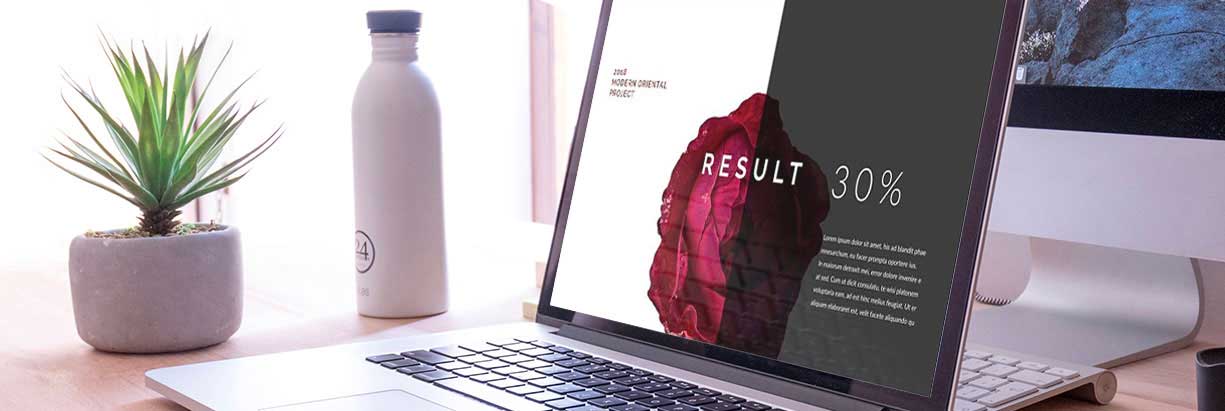
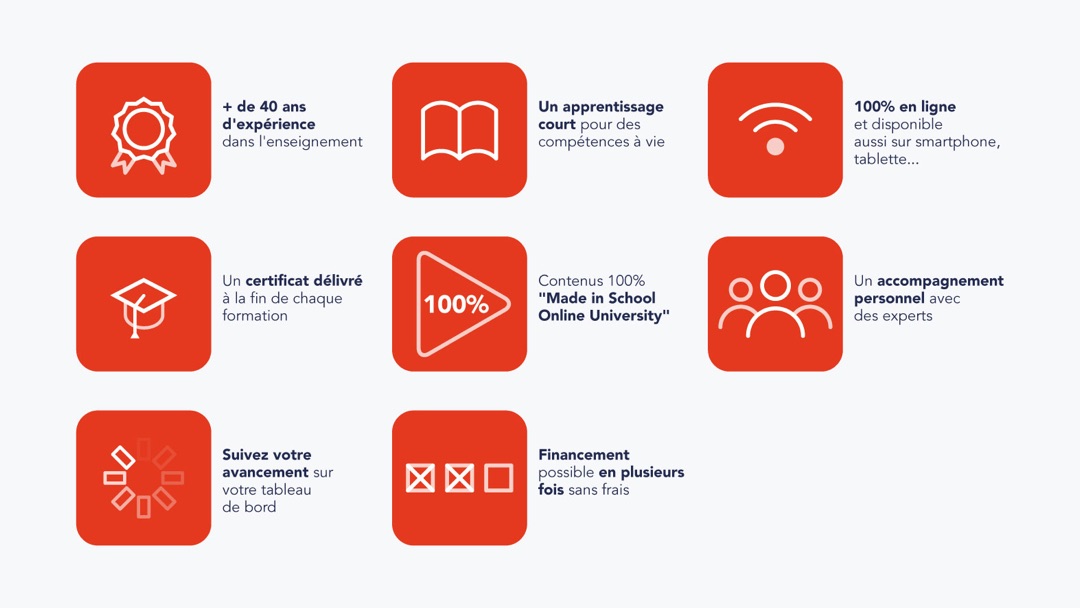
Ecrire un avis public